添加共享打印机需要输入用户名和密码 连接共享打印机时提示输入用户名和密码怎么解决
更新时间:2024-01-11 16:05:01作者:yang
共享打印机的便利性使其成为办公环境中常见的设备之一,有时连接共享打印机时会遇到需要输入用户名和密码的情况。这种提示可能是出于安全考虑,以确保只有授权用户能够使用打印机。对于一些用户来说,这可能会导致困扰和不便。如何解决这个问题呢?在本文中我们将探讨几种可能的解决方案,旨在帮助用户更方便地连接共享打印机,提高工作效率。
步骤如下:
1.右键点击“我的电脑”,点击“管理”,进入管理页面。如图:
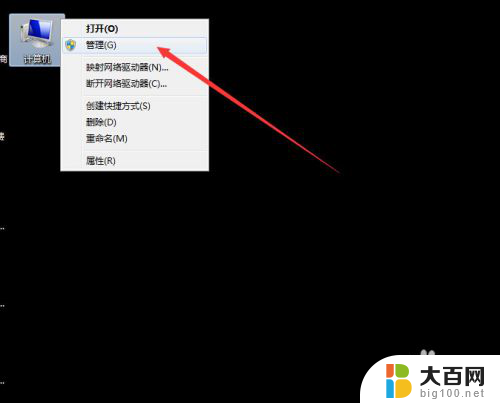
2.鼠标双击打开的页面里面的“本地用户和组”,如图:
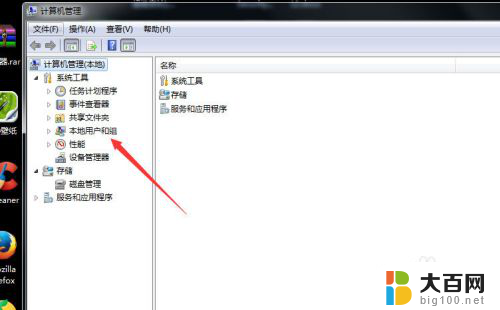
3.鼠标双击左键“用户", 双击鼠标左键“Guest”,如图:
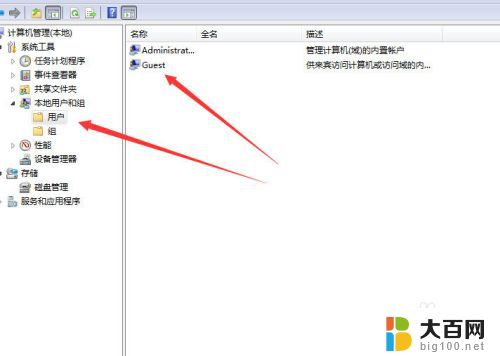
4.弹出的“Guest属性”对话框里面的选项框里的“钩钩”全部取消,再按“确定”。如图:
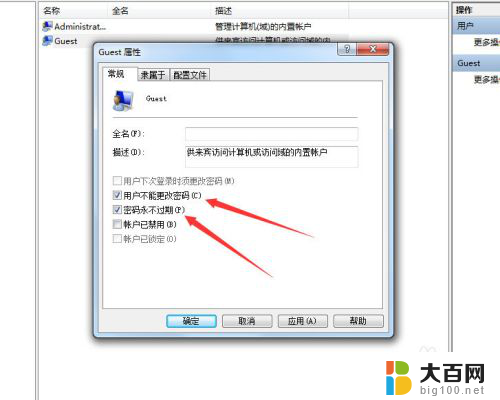
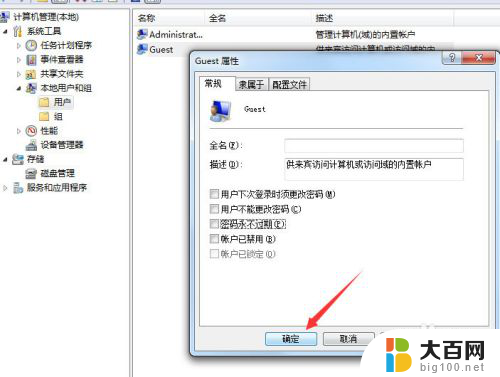
5.主机和客机,都要操作如上步骤,且设置完成后都要重启电脑
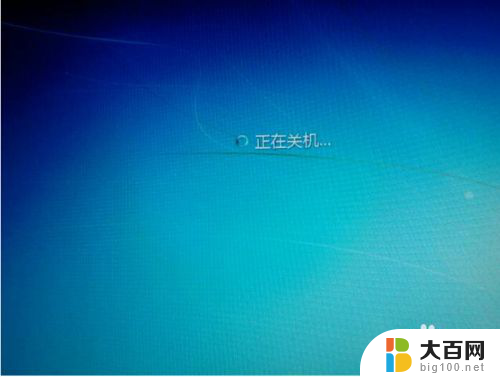
6.主客机重启之后,在客机上双击“网络”。进入电脑局域网组页面,找到安装打印机的电脑名称,双击。如还提示要输入用户名和密码,此时随便输入一个用户名名称。比如 “1”,不用输入密码,按回车键。即可看到“打印机”名称,如图:
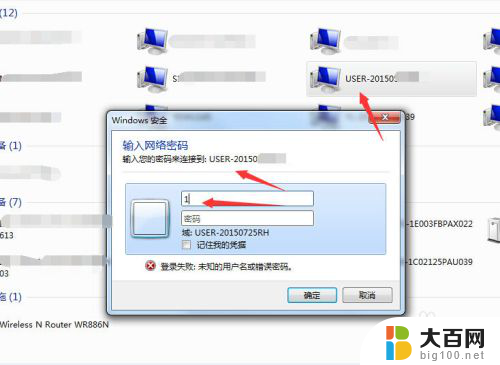
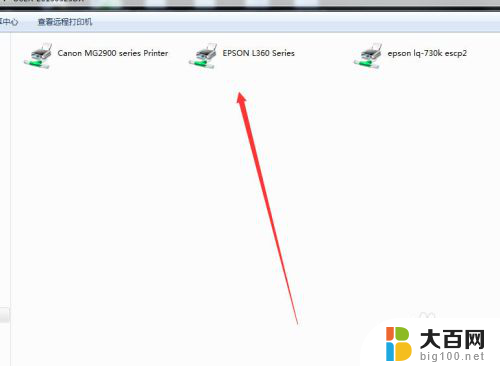
7.双击打印机,测试打印。成功执行打印任务
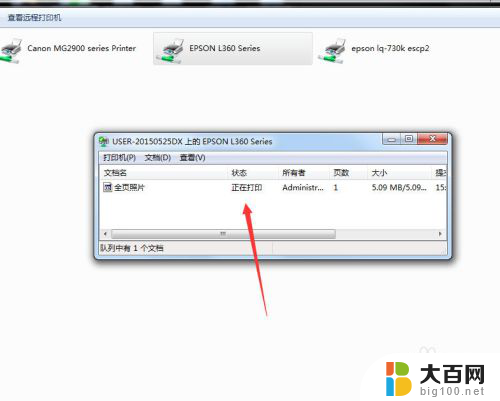
以上就是添加共享打印机需要输入用户名和密码的全部内容,如果你遇到这种情况,可以尝试根据以上方法解决,希望对大家有所帮助。
添加共享打印机需要输入用户名和密码 连接共享打印机时提示输入用户名和密码怎么解决相关教程
- 连接网络共享打印机要求输入用户名和密码 输入用户名和密码连接共享打印机的解决方案
- 共享打印机提示用户名和密码 无法连接共享打印机输入用户名和密码的解决方法
- 连接打印机要求输入用户名和密码 打印机连接时要求输入用户名密码怎么办
- 连接打印机需要输入网络密码 在设置打印机连接时需要提供用户名和密码怎么办
- 连接打印机用户名和密码错误 如何找回连接共享打印机的用户名和密码
- 电脑共享文件用户名密码 如何取消访问共享文件夹时输入用户名和密码的要求
- 打印机连接显示输入码无效什么意思 如何解决连接共享打印机时提示输入码无效的问题
- 连接打印机时输入码无效 如何解决连接共享打印机时提示输入码无效的问题
- internet的用户名和密码怎么查 如何找回宽带用户名和密码
- 怎样和另一台电脑共享打印机 如何通过共享打印机功能连接另一台电脑上的打印机
- 苹果进windows系统 Mac 双系统如何使用 Option 键切换
- win开机不显示桌面 电脑开机后黑屏无法显示桌面解决方法
- windows nginx自动启动 Windows环境下Nginx开机自启动实现方法
- winds自动更新关闭 笔记本电脑关闭自动更新方法
- 怎样把windows更新关闭 笔记本电脑如何关闭自动更新
- windows怎么把软件删干净 如何在笔记本上彻底删除软件
电脑教程推荐